你是否经常遇到电脑运行缓慢、程序无法启动、系统更新出错等情况?这些问题背后,很可能是因为c盘空间不足。作为系统盘,c盘一旦接近满载,就会显著影响电脑性能。别着急,下面为你介绍5种实用方法,轻松释放c盘空间。

Windows系统内置了“磁盘清理”工具,可以快速清除一些临时和缓存文件,是清理C盘的第一步。
1、进入“此电脑”,右键点击C盘,选择“属性”。
2、点击“磁盘清理”,勾选如临时文件、回收站、缩略图等可删除项目。
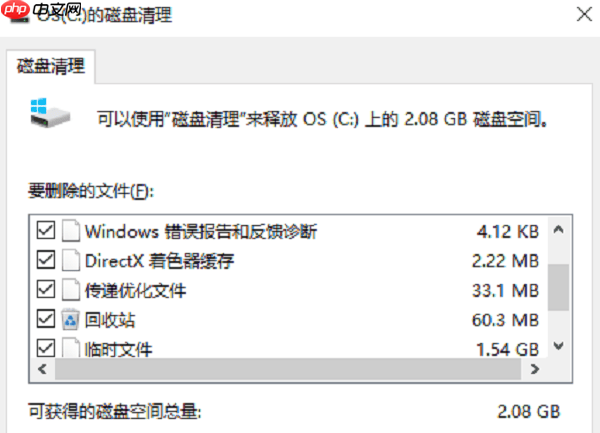
3、点击“清理系统文件”,可进一步移除旧的系统更新文件和日志。
4、完成清理后,通常能腾出几百MB到数GB的空间。
系统自带工具只能清理表面垃圾,真正占用大量空间的是系统补丁、驱动缓存、日志文件等“隐形”文件。手动查找既费时又不彻底,推荐使用百贝C盘助手进行深度扫描和清理。
1、清理前,C盘可用空间为77.2GB。

2、运行百贝C盘助手进行扫描,结果显示可清理高达11.8GB的无用文件,涵盖临时文件、系统补丁、日志、备份等。
3、点击“立即清理”按钮,一键完成清理,操作简单且安全稳定。

4、清理完成后,C盘可用空间提升至88.2GB,效果显著。
C盘空间被大量占用的原因之一,是存放了大量安装包、压缩文件等大体积但不常用的数据。百贝C盘助手提供“一键搬家”功能,帮助你快速转移这些文件。
1、进入“一键搬家”功能页面,软件会自动识别出.exe安装文件、.zip压缩包等大文件,点击“一键搬家”即可迁移。
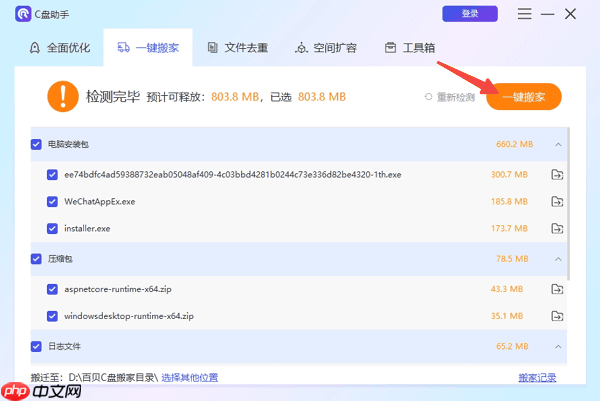
2、如需指定目标路径,可点击“选择其他位置”自定义存储位置。
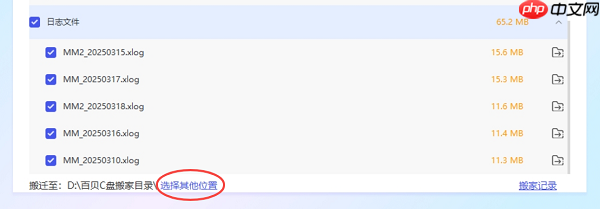
Windows休眠功能会生成一个名为“hiberfil.sys”的隐藏文件,其大小通常与内存相当,可达4GB至10GB。若你从不使用休眠,建议关闭以释放空间。
1、在任务栏搜索框输入“cmd”,右键选择“命令提示符”,点击“以管理员身份运行”。
2、输入命令:
powercfg -h off
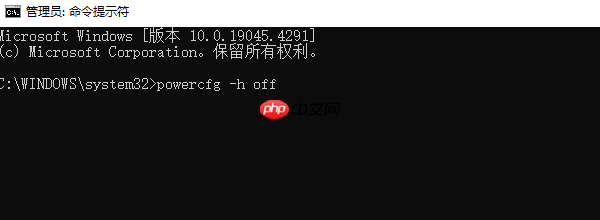
3、系统将自动删除该文件,无需重启即可生效。
4、特别适合使用SSD的用户,有助于提升磁盘可用容量。
许多软件和游戏默认安装在C盘,动辄占用数GB甚至数十GB空间。定期检查并卸载不再使用的程序,是保持C盘清爽的重要手段。
1、打开“设置”>“应用”>“应用和功能”。
2、按“大小”排序,快速定位占用空间较大的应用。
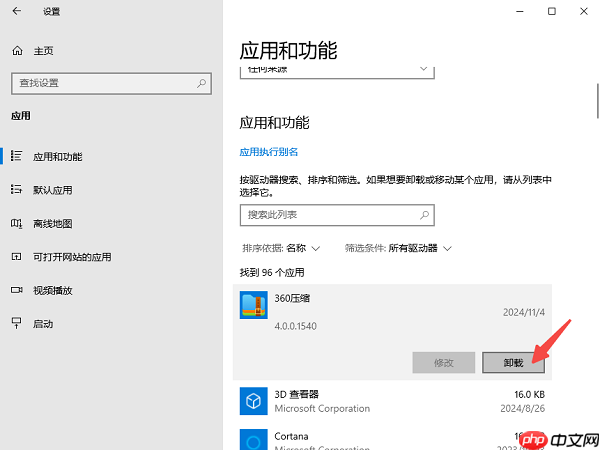
3、选择不需要的程序,点击“卸载”即可移除。
4、卸载完成后建议重启电脑,确保所有相关文件被彻底清除。
C盘空间紧张不仅影响使用体验,还会拖慢系统响应速度。建议先使用系统自带工具进行基础清理,再通过百贝C盘助手实现深度清理与文件迁移,同时养成定期卸载无用软件、关闭冗余功能的好习惯。此外,若遇到驱动异常问题,可使用“驱动人生”进行检测与修复,保障系统稳定运行。
以上就是电脑C盘满了怎么办 5个技巧释放C盘空间的详细内容,更多请关注php中文网其它相关文章!

C盘一键清理工具是专注于释放C盘空间的实用工具,拥有一键清理功能,能够帮助用户快速删除无用的文件和缓存。软件操作简单,无需复杂的设置,自动识别并清理无用的垃圾文件,有需要的小伙伴快来保存下载体验吧!




Copyright 2014-2025 https://www.php.cn/ All Rights Reserved | php.cn | 湘ICP备2023035733号